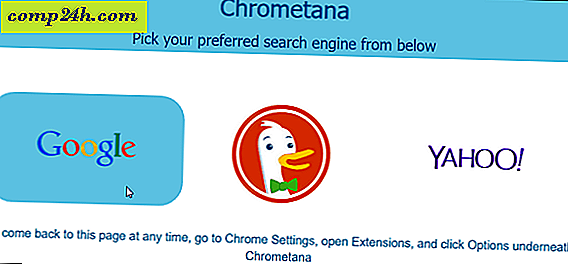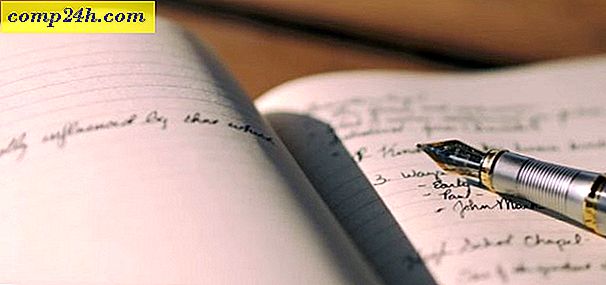विंडोज 10 वर्षगांठ रंग व्यक्तिगतकरण सेटिंग्स अद्यतन करें
चूंकि विंडोज 10 जुलाई 2015 के अंत में लॉन्च हुआ, ऑपरेटिंग सिस्टम प्रगति पर एक काम बना रहा है। वैयक्तिकरण विकल्प, विशेष रूप से, विकसित होते रहे हैं और प्रत्येक अद्यतन के साथ परिष्कृत हैं। रंग और थीम चुनते समय विंडोज 10 वर्षगांठ अपडेट अधिक विकल्प प्रदान करता है।
विंडोज 10 के पिछले संशोधन में, विंडो क्रोम और टाइटल बार रंग विकल्प एक या दूसरे तक सीमित थे। नवंबर अपडेट ने खिड़की क्रोम में रंग लागू करने के लिए पहली बार संभावना की शुरुआत की। विंडोज 10 वर्षगांठ अपडेट इन विकल्पों पर अधिक विकल्प प्रदान करके विस्तार करता है जहां आप रंग का उपयोग कर सकते हैं। इस लेख में, हम उनका उपयोग करने पर एक नज़र डालें।
विंडोज 10 निजीकरण सेटिंग्स में रंग विकल्प लागू करें
सिस्टम रंग विकल्पों को संशोधित करने के लिए, स्टार्ट> सेटिंग्स> वैयक्तिकरण पर जाएं और फिर " रंग" टैब का चयन करें। यह विकल्पों की एक विस्तृत श्रृंखला प्रदान करता है। एक्सेंट रंग फूस 48 रंग प्रदान करता है। पूर्वावलोकन देखने के लिए उपलब्ध रंगों में से किसी एक पर क्लिक करें।

एक एक्सेंट इंटरफ़ेस के क्षेत्रों जैसे टाइल्स, चयन और टाइटल बार पर लागू होता है। यदि आप चाहते हैं, तो आप स्वचालित रूप से एक रंग का चयन कर सकते हैं। टाइटल बार पर रंग प्रदर्शित करने सहित स्टार्ट, टास्कबार, एक्शन सेंटर में पारदर्शिता लागू करने के पिछले विकल्प उपलब्ध हैं।

वर्षगांठ अद्यतन में एक अंधेरा या हल्का विषय चुनने के लिए एक नया विकल्प शामिल है। पहले, यह विकल्प केवल ऐप के आधार पर ऐप पर उपलब्ध था। हालांकि, विकल्प को लागू करना अभी भी सार्वभौमिक नहीं है। ग्रूव म्यूजिक और मूवीज़ एंड टीवी जैसे बिल्ट-इन ऐप्स को अंधेरे या हल्के मोड को सक्षम करने की आवश्यकता होती है। ट्विटर जैसे तीसरे पक्ष के ऐप्स के लिए भी यही है।
एक विचार प्राप्त करने के लिए, विंडोज 10 में ट्विटर ऐप पर डार्क थीम को सक्षम करने के तरीके पर हमारा आलेख देखें।

उन उपयोगकर्ताओं के लिए जो स्क्रीन आइटम्स को पढ़ने या देखने में कठिनाई का अनुभव करते हैं, विंडोज 10 में उच्च-विपरीत रंग योजनाएं शामिल हैं। टेक्स्ट, हाइपरलिंक्स, बटन, और चयनित टेक्स्ट के कलर कंट्रास्ट को सक्षम करते समय उन्हें हाइलाइट किया जाता है, जिससे उन्हें पहचानने के लिए और अधिक विशिष्ट और आसान बना दिया जाता है।

वैयक्तिकरण के तहत पृष्ठभूमि टैब के भीतर अन्य रंग विकल्प उपलब्ध हैं। यदि पारंपरिक इमेजरी विचलित हो रही है तो आप अपने डेस्कटॉप पृष्ठभूमि के लिए एक ठोस रंग चुन सकते हैं।

कुल मिलाकर, रंग सुधार विंडोज सिस्टम 10 में पूर्ण और वास्तव में अनुकूलन महसूस करता है जहां तक सिस्टम विकल्प जाता है। कुछ यूनिवर्सल ऐप्स अभी भी अपने व्यक्तिगत रंग मोड का प्रबंधन करते हैं। नया डार्क मोड एक स्वागत सुधार है और ऐप्स के साथ काम करते समय बेहतर विपरीत प्रदान करता है। तो तुम क्या सोचते हो? हमें टिप्पणियों में अपने विचार बताएं।